Најбољи бесплатни програм за чишћење кеш меморије за иПхоне 7 и иПхоне 7 Плус
Аппле Инц. недавно је објавио иПхоне 7 и иПхоне 7 Плус, многи иПхоне фанови напокон могу добити свој драгоцени након дужег чекања. Мора да се осећају прилично сјајно јер су добили потпуно нови уређај и то брзо ради. Заиста, иПхоне омогућава корисницима да бесплатно прегледавају интернет, брзо преузимају апликације и лако гледају видео записе. Међутим, вероватно бисте могли да пронађете кешеве, колачиће и нежељене датотеке нагомилане у вашем новом црвеном иПхонеу, а складиште је постало пуно. Како очистити предмеморију на иПхонеу 7?

Неки корисници иПхонеа су ручно брисали предмеморију, што је спор и неугодан избор. Има ли ту бесплатно чишћење иПхоне предмеморије који би могао уклонити све предмеморије и нежељене датотекебрзо и трајно? Моја препорука је професионална гумица за брисање - Фрее Тенорсхаре иЦареФоне фор Мац. Овај софтвер је најбоље средство за чишћење предмеморије које с лакоћом ослобађа простор на вашем иПхоне, иПад и иПод. То вам помаже да очистите више врста сувишних података, укључујући нежељене датотеке, привремене датотеке, фотографије, апликације и велике датотеке. Преузмите бесплатну пробну верзију да бисте добили јасну слику овог свестраног софтвера.
Како очистити датотеке из предмеморије на иПхонеу (укључујући иПхоне7 / 7 Плус)
Следе кораци чишћења колачића, кеширања и поврат слободног простора на иПхоне 7 / 7Плус / СЕ / 6с / 6 / 5с / 5.
1. корак: Повежите иПхоне са рачунаром
Повежите иПхоне на рачунар путем УСБ кабла, када уређај открије, на главном интерфејсу кликните „Убрзавање и чишћење“.
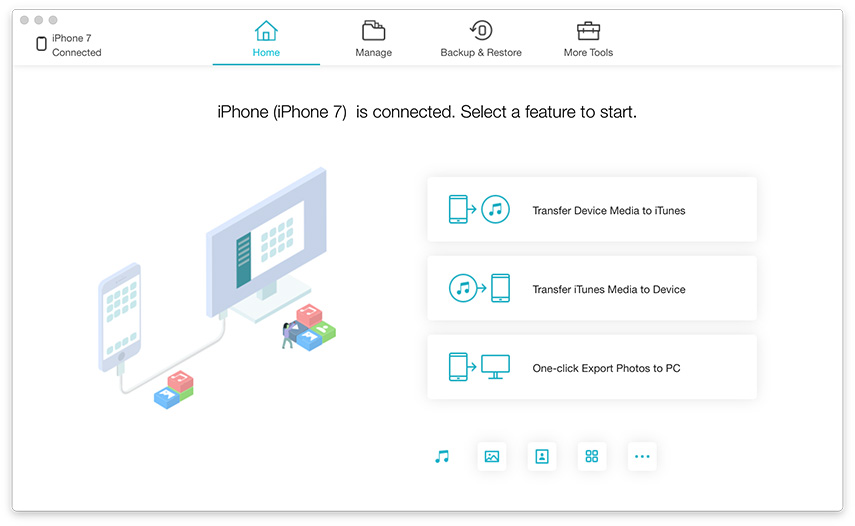
2. корак: Изаберите „Брзо скенирање“ да бисте проверили иПхоне
Притисните "Брзо скенирање" да бисте извршили провјеру свог уређаја. Након скенирања скениране датотеке ће се сортирати.
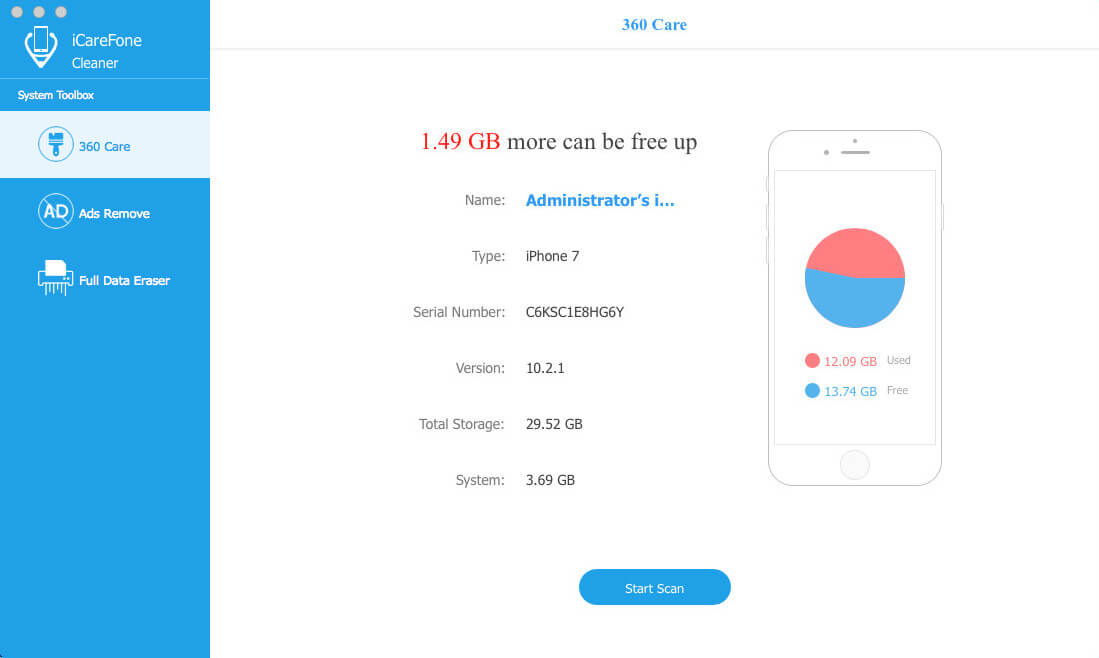
Корак 3: одаберите датотеке за чишћење
Након скенирања, кликните на дугме „Цлеан“ поред Јунк Филес-а и Привремене датотеке да бисте очистили све предмеморије на вашем иПхоне-у.

Готово! Вратите се свом иПхоне-у и искусићете невероватно брз рад. Не заборавите да делите овај фантастични софтвер за чишћење кеша са својим пријатељима. Ако и даље имате било каквих питања о овом алату, не оклевајте да остављате своје коментаре.
Савети за одржавање иПхоне батерије
Сви знамо да батерија у иПхонеу не може битирастављено. Ако се не бринете добро, век трајања батерије ће бити краћи. Ево неколико савета за одржавање одржавања иПхоне батерије у добром стању.
1. Прикладно време пуњења треба да буде када на иПхоне-у остане више од 20% снаге. Не пуните док се не искључи.
2. Не користите иПхоне током пуњења. При пуњењу, коришћење иПхонеа резултираће високом температуром, што може довести до оштећења батерије. Тесне телефонске футроле се такође не препоручују.
3.Кад се на екрану иПхоне-а појави 100% напуњена, треба оставити да се пуни један сат. Процес пуњења садржи два корака, количина пуњења у првом кораку је 80%, потпуно пуњење може се завршити у другом кораку.
4. Кад је иПхоне у стању приправности, не заборавите да затворите неке позадинске програме и ВиФи.









